Другие цвета
1. Расположение
К каждому товару вы можете добавить такие же товары, но другого цвета.
Отображение блока "Другие цвета" показано на скриншоте.
Отображение блока "Другие цвета" показано на скриншоте.
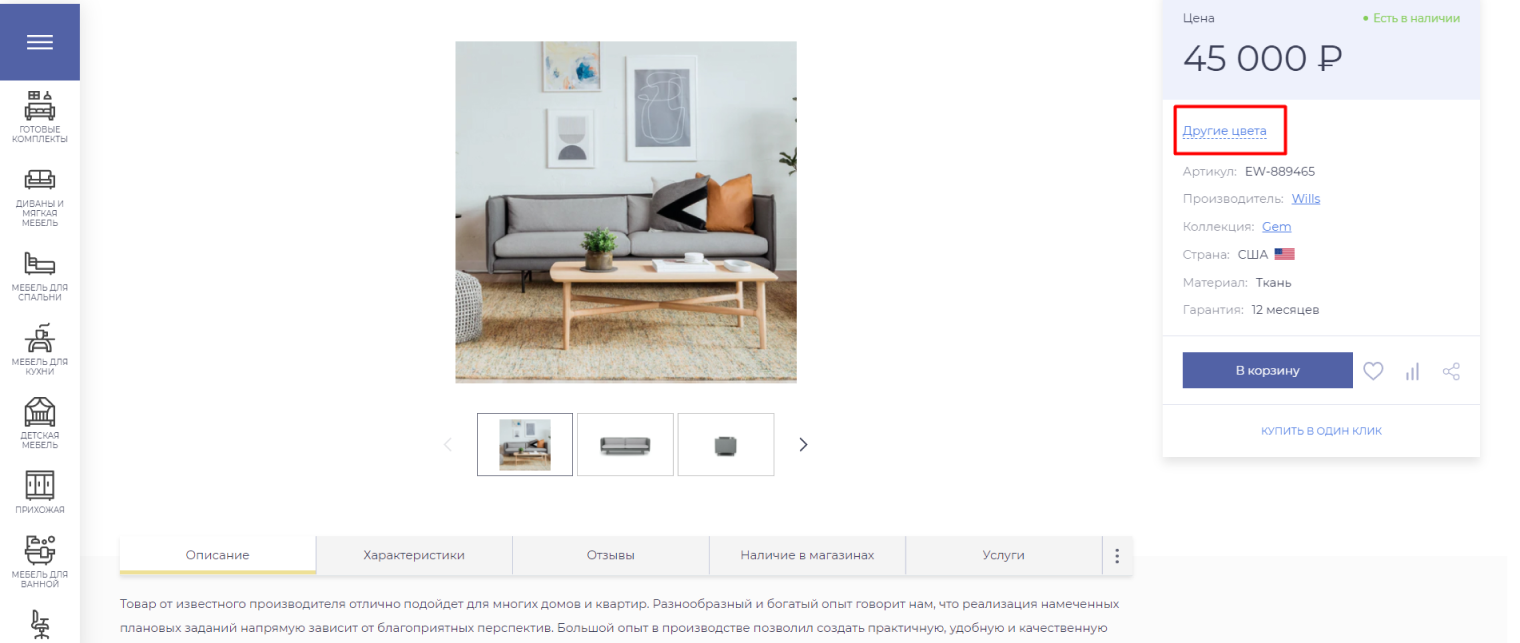
2. Настройка
Для того чтобы настроить блок в административной панели перейдите по следующему пути:
Контент-Каталоги-Основной каталог
Затем зайдите в нужный раздел/подраздел, выберите необходимый товар и напротив него нажмите на "гамбургер" и кнопку "Изменить".
Контент-Каталоги-Основной каталог
Затем зайдите в нужный раздел/подраздел, выберите необходимый товар и напротив него нажмите на "гамбургер" и кнопку "Изменить".
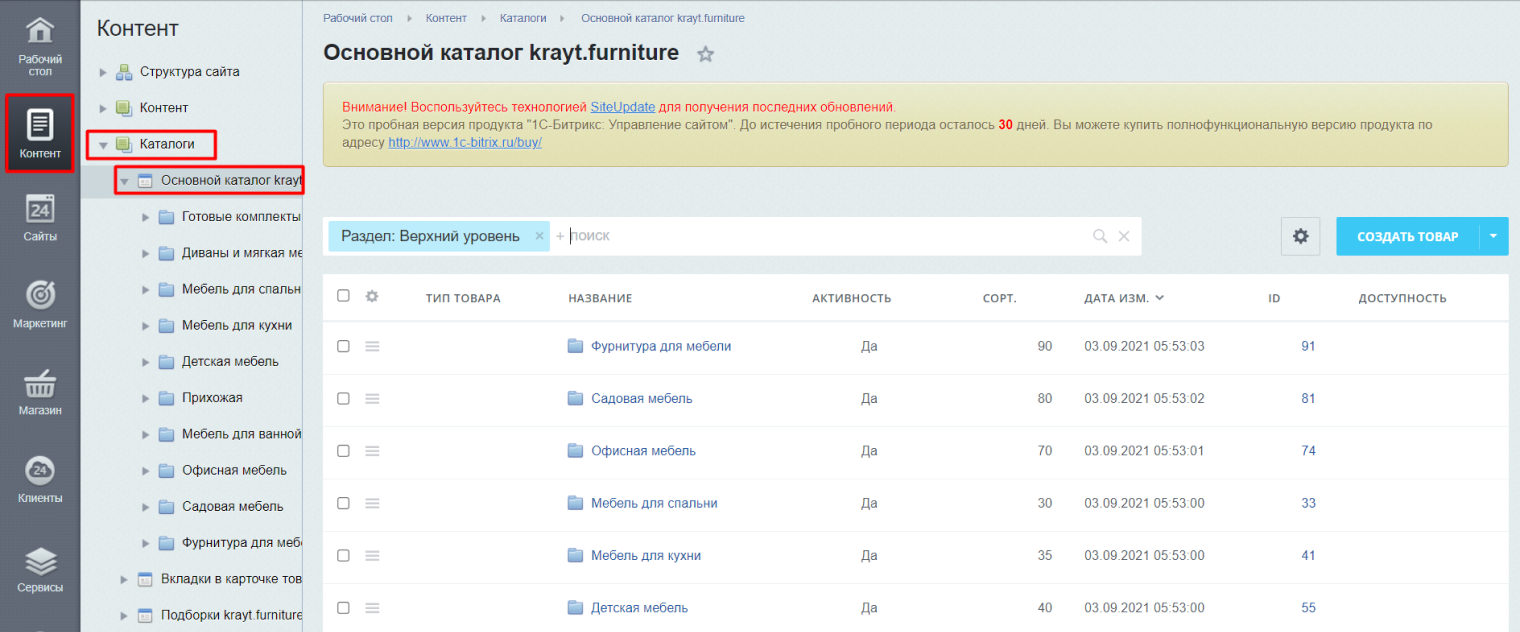
3. Заполнение полей
Далее во вкладке "Товар" в пункте "Другие цвета" вы можете добавить товар.
Добавлять товар можно двумя способами.
Добавлять товар можно двумя способами.
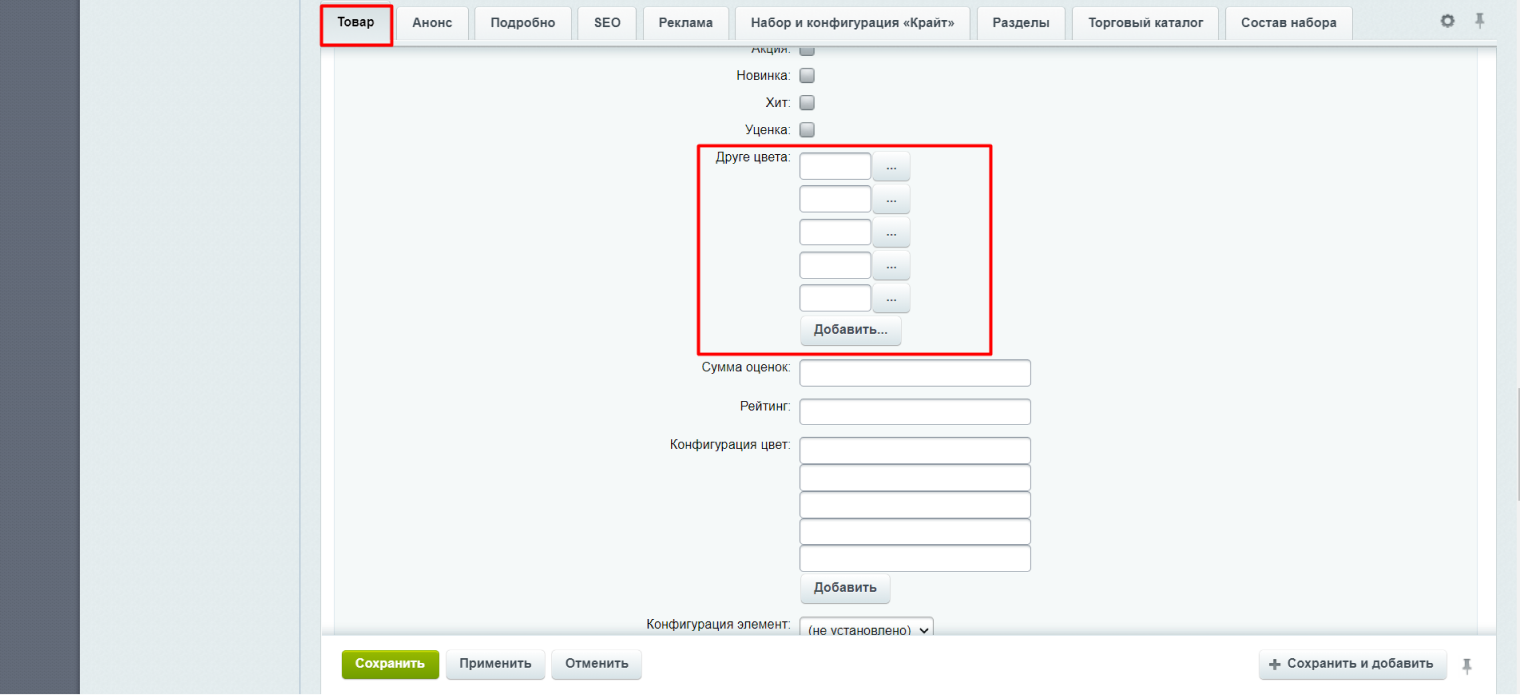
4. Добавление товара 1 способ
Выбирать поштучно, если они находятся в разных папках. Для этого необходимо нажать на три точки и выбрать нужный товар.
Выбрать можно также несколькими способами, найти в открывающемся списке либо сделать поиск по фильтру (в фильтре через плюс добавить нужное свойство, и в появившемся поле его ввести).
Выбрать можно также несколькими способами, найти в открывающемся списке либо сделать поиск по фильтру (в фильтре через плюс добавить нужное свойство, и в появившемся поле его ввести).
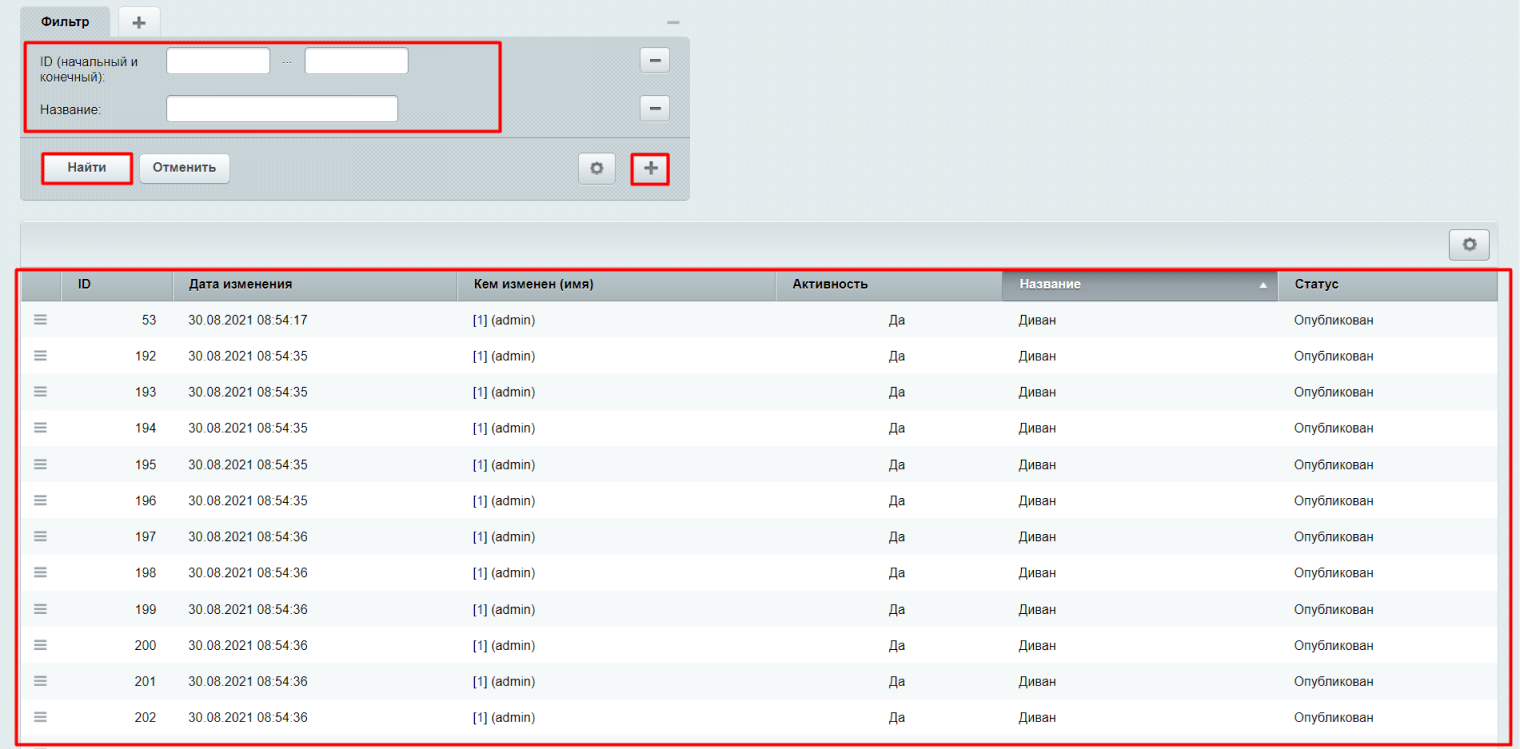
5. Добавление товара 2 способ
Выбрать сразу несколько нужных товаров, если они находятся в одной папке. Для этого необходимо нажать на кнопку “Добавить” и поставить галочки напротив товаров, которые вы хотите добавить.
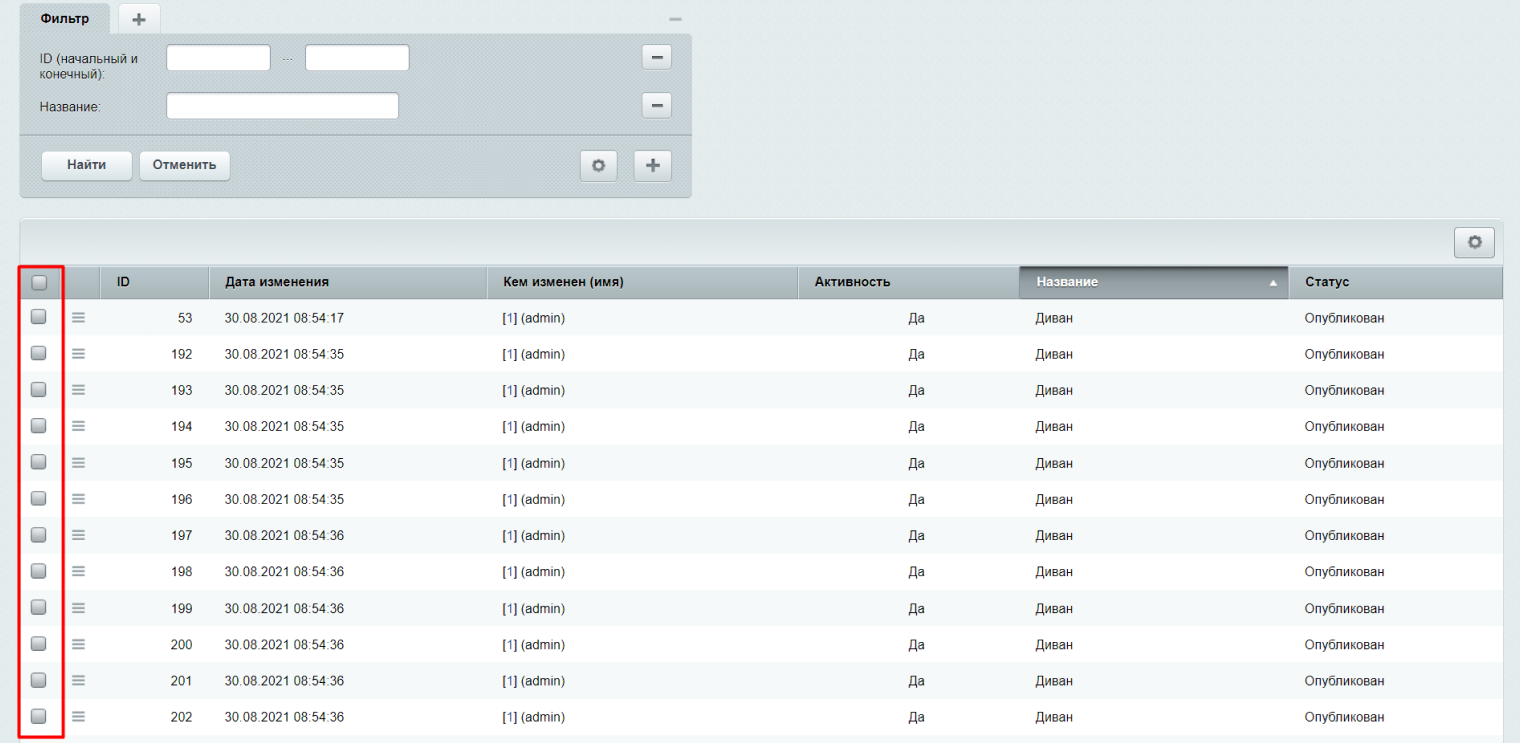
Эта инструкция оказалась полезна?